Apple iPod Touch: Поиск и устранение неполадок
Поиск и устранение неполадок: Apple iPod Touch
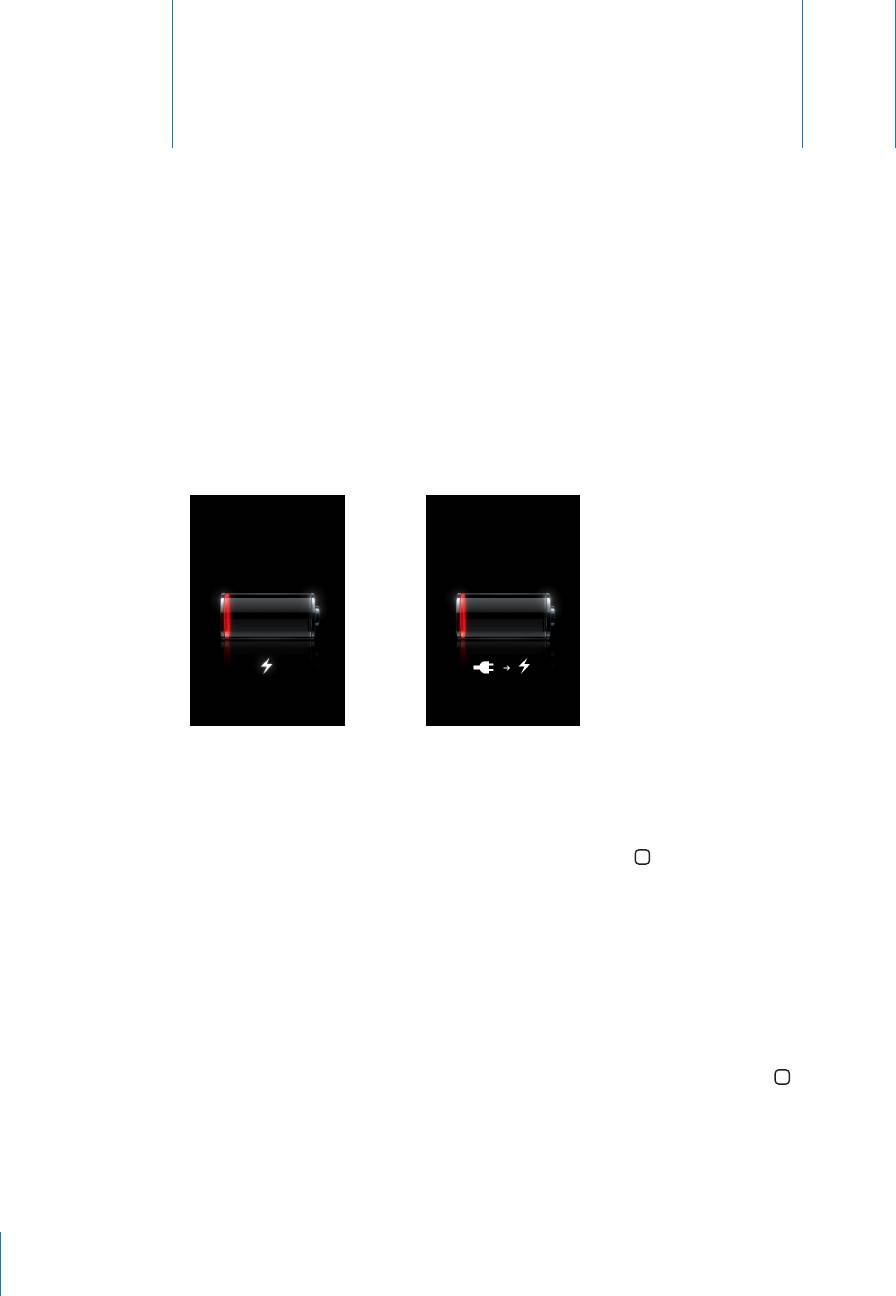
Основные
Отображается символ низкого заряда аккумулятора
В iPod touch недостаточно энергии и его необходимо перезарядить в течение
десяти минут, прежде чем Вы сможете начать его использование. Подробнее о
зарядке iPod touch см. раздел ªЗарядка аккумулятора» на стр. 28.
11 4
или
Поиск и устранение неполадок
A
Приложение
iPod touch не реагирует на ввод
Возможно, iPod touch разрядился. Подсоедините iPod touch к компьютеру или к Â
адаптеру питания для зарядки. См. раздел ªЗарядка аккумулятора» на стр. 28.
Нажмите и удерживайте нажатой кнопку «Домой» Â под экраном не менее
шести секунд, пока использовавшееся приложение не будет закрыто.
Если этот способ не работает, выключите и снова включите iPod touch. Â
Нажмите и удерживайте нажатой кнопку «Режим сна/Пробуждение» в верхней
части iPod touch несколько секунд до появления красного бегунка, затем
перетащите бегунок. Затем нажмите и удерживайте нажатой кнопку «Режим сна/
Пробуждение» до появления логотипа Apple.
Если это не приносит результатов, перезагрузите iPod touch. Нажмите и Â
удерживайте кнопку «Режим сна/Пробуждение» и кнопку «Домой» в течение
по меньшей мере десяти секунд до появления логотипа Apple.

После сброса iPod touch не реагирует на ввод
Сбросьте настройки iPod touch. На экране «Домой» выберите «Настройки» > Â
«Основные» > «Сбросить» > «Сбросить все настройки». Все предпочтения будут
сброшены, но данные и материалы удалены не будут.
Если это не приносит результатов, удалите весь контент с iPod touch. См. раздел Â
ªСброс iPod touch» на стр. 105.
Если это не приносит результатов, восстановите ПО iPod touch. См. раздел Â
ªОбновление и восстановление ПО iPod touch» на стр. 12 2 .
Появляется сообщение «Эта принадлежность не поддерживается
iPod touch»
Возможно, принадлежность, которую Вы подсоединили, не работает с iPod touch.
Проверьте, что в разъем док-станции не попали частички мусора.
Отображается экран подключения к iTunes
Требуется активизировать Требуется зарегистрировать iPod touch в iTunes.
Подсоедините iPod touch к своему компьютеру и откройте приложение iTunes,
если оно не открылось автоматически.
iTunes и синхронизация
iPod touch не отображается в iTunes или невозможно выполнить
синхронизацию
Возможно, аккумулятор iPod touch необходимо перезарядить. Подробнее о Â
зарядке iPod touch см. раздел ªЗарядка аккумулятора» на стр. 28.
Отсоедините другие устройства USB от компьютера и подсоедините iPod touch к Â
другому порту USB 2.0 компьютера (а не клавиатуры).
Перезагрузите компьютер и снова подсоедините iPod touch к компьютеру. Â
Загрузите со страницы Â www.apple.com/ru/itunes и установите (или
переустановите) последнюю версию iTunes.
Синхронизация не работает
Возможно, аккумулятор iPod touch необходимо перезарядить. Подробнее о Â
зарядке iPod touch см. раздел ªЗарядка аккумулятора» на стр. 28.
Отсоедините другие устройства USB от компьютера и подсоедините iPod touch к Â
другому порту USB 2.0 компьютера (а не клавиатуры).
Перезагрузите компьютер и снова подсоедините iPod touch к компьютеру. Â
Загрузите со страницы Â www.apple.com/ru/itunes и установите (или
переустановите) последнюю версию iTunes.
Приложение A Поиск и устранение неполадок 11 5

Контакты, календари или закладки не синхронизируются
Загрузите со страницы Â www.apple.com/ru/itunes и установите (или
переустановите) последнюю версию iTunes.
Если Вы настроили учетную запись MobileMe или Microsoft Exchange на Â
iPod touch, приложение iTunes не будет синхронизировать контакты, календари
и закладки на панели настроек «Информация» в iPod touch. Требуется отключить
в MobileMe или Exchange все элементы, которые Вы хотите синхронизировать
через iTunes. В разделе «Настройки» нажмите «Почта, Контакты, Календари»,
нажмите на учетную запись MobileMe или Exchange и отмените выбор всех
элементов, которые требуется синхронизировать через iTunes. Если у Вас есть
и учетная запись MobileMe, и учетная запись Exchange, следует отменить выбор
этих элементов для обеих учетных записей.
Примечание: При отмене выбора контактов или календарей в учетной записи
MobileMe или Exchange эта информация о контактах или календарях далее
станет не доступна через iPod touch.
Вы не хотите синхронизировать информацию из iPod touch с
компьютером
Замените контакты, календари, учетные записи электронной почты или закладки
на iPod touch информацией с компьютера.
Замещение информации iPod touch:
1 Откройте iTunes.
2 При подсоединении iPod touch к компьютеру нажмите и удерживайте нажатыми
клавиши Command-Option (если используется компьютер Mac) или Shift-Control
(если используется компьютер PC) до отображения iPod touch в боковом
меню iTunes. В результате автоматическая синхронизация iPod touch будет
предотвращена.
3 В боковом меню iTunes выберите iPod touch и выберите вкладку «Информация».
4 В области «Заместить информацию на этом iPod touch» выберите «Контакты»,
«Календари», «Учетные записи электронной почты« или «Закладки». Если требуется,
можно выбрать несколько позиций.
5 Нажмите «Применить».
Информация выбранного типа стирается из iPod touch и заменяется
информацией из компьютера. При следующей синхронизации iPod touch будет
синхронизироваться обычным способом, с добавлением информации, введенной
на iPod touch, в компьютер, и наоборот.
11 6 Приложение A Поиск и устранение неполадок
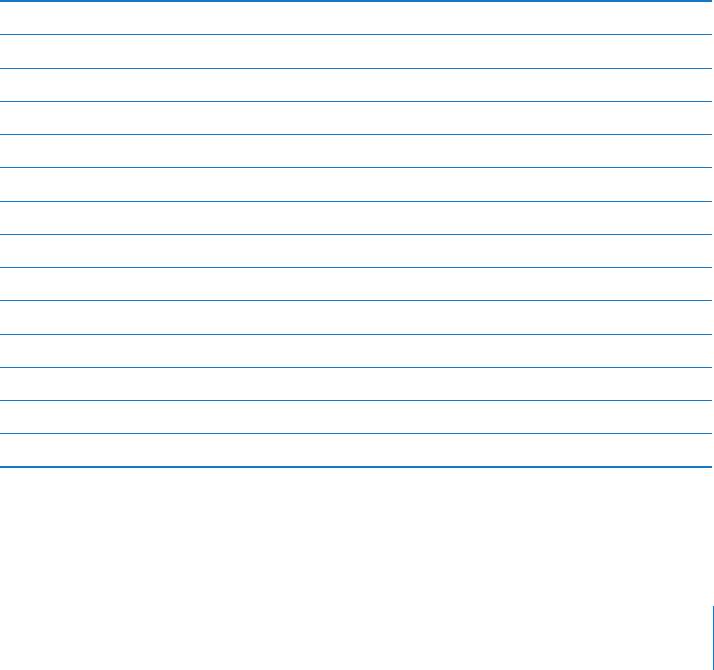
Адресная книга Yahoo! или Адресная книга Google не
синхронизируется
iTunes не может соединиться с Yahoo! или Google. Убедитесь, что установлено
подключение к Интернету и что в iTunes введен надлежащий идентификатор и
пароль. Подсоедините iPod touch к компьютеру, выберите вкладку «Информация»
в iTunes, нажмите «Конфигурация» в разделе «Контакты», затем введите свой
текущий идентификатор и пароль.
Адресная книга Yahoo! В Адресной книге по-прежнему
содержатся контакты, удаленные из iPod touch
Адресная книга Yahoo! не позволяет удалить контакты, содержащие
идентификаторы Messenger, при синхронизации. Для удаления контакта,
содержащего идентификатор Messenger, выполните вход в Yahoo! со своим
аккаунтом по сети Интернет и удалите контакт с помощью Адресной книги Yahoo!
Safari, Mail, и Контакты
Вложение электронной почты не открывается
Возможно, не поддерживается данный тип файлов. iPod touch поддерживает
следующие форматы файлов для вложений электронной почты:
.doc Microsoft Word
.docx Microsoft Word (XML)
.htm веб-страница
.html веб-страница
.key Keynote
.numbers Цифры
.pages Страницы
.pdf Предварительный просмотр, Adobe Acrobat
.ppt Microsoft PowerPoint
.pptx Microsoft PowerPoint (XML)
.txt Текст
.vcf информация о контакте
.xls Microsoft Excel
.xlsx Microsoft Excel (XML)
Приложение A Поиск и устранение неполадок 11 7
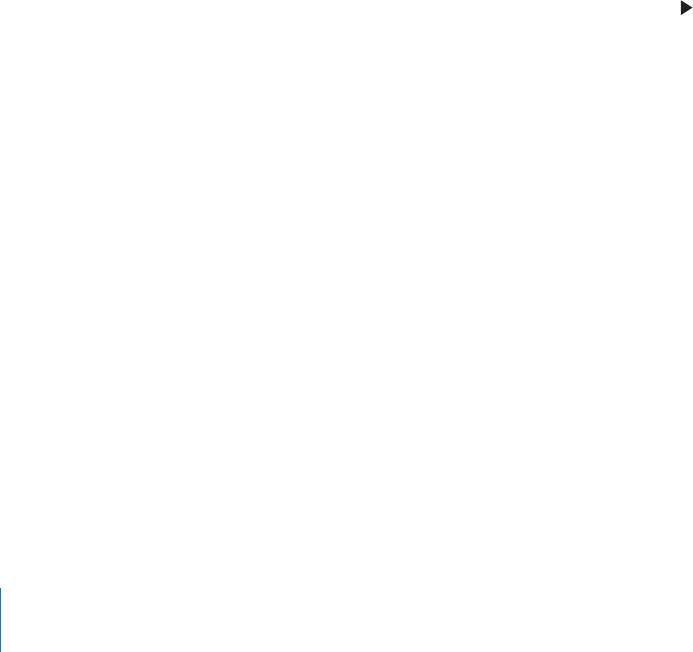
Невозможно доставить электронную почту (истекло время
ожидания для порта 25)
Возможно, требуется изменить настройку порта сервера исходящей почты для
одного из Ваших аккаунтов. Дwww.apple.com/ru/support/ipodtouch и выполнив
поиск фразы «I can receive email on iPod touch but can’t send it».
Не отображаются контакты GAL
Проверьте настройки Microsoft Exchange, чтобы убедиться в том, что используется
надлежащий сервер. В разделе «Настройки» нажмите «Почта, Контакты, Календари»
и выберите аккаунт для отображения его настроек.
В случае поиска контактов GAL в приложении «Контакты» нажмите «Группы» и
нажмите «Каталоги» в нижней части списка.
Звук, музыка и видео
Отсутствует звук
Отсоедините и повторно подсоедините наушники. Убедитесь, что разъем Â
наушников введен до упора.
Убедитесь, что громкость не выключена полностью. Â
Музыка на iPod touch может быть приостановлена. На экране «Домой» нажмите Â
Музыка, нажмите «Сейчас исполняется», затем нажмите .
Проверьте, задано ли ограничение громкости. На экране «Домой» выберите Â
«Настройки» > «iPod» > «Огранич. громкости». Подробнее см. раздел
ªМузыка» на стр. 106.
Удостоверьтесь, что Вы используйте последнюю версию iTunes (п Â осетите
страницу www.apple.com/ru/itunes).
Если используется выходной порт дополнительной док-станции, проверьте, Â
что внешние динамики или стереосистема включены и работают надлежащим
образом.
Песня, видеофайл или другой элемент не воспроизводится
Возможно, песня закодирована в формате, который iPod touch. iPod touch
поддерживает аудиофайлы следующих форматов. Данный перечень включает в
себя форматы для аудиокниг и подкастов.
AAC (M4A, M4B, M4P до 320 Кбит/с) Â
Apple Lossless (высококачественный сжатый формат) Â
MP3 (до 320 Кбит/с) Â
MP3 Variable Bit Rate (VBR) Â
WAV Â
11 8 Приложение A Поиск и устранение неполадок

AA (audible.com речь, форматы 2, 3 и 4) Â
AAX (audible.com речь, AudibleEnhanced format) Â
AIFF Â
iPod touch поддерживает видеофайлы следующих форматов.
H.264 (Baseline Prole Level 3.0) Â
MPEG-4 (Simple Prole) Â
Песня, закодированная в формате Apple Lossless, имеет качество звука CD, но
занимает только половину места по сравнению с песней в формате AIFF или WAV.
Та же песня в формате AAC или MP3 занимает еще меньше места. При импорте
музыки с CD с помощью iTunes материал по умолчанию преобразуется в формат
AAC.
Используя iTunes для Windows, Вы можете преобразовывать незащищенные файлы
WMA в формат AAC или MP3. Данная функция представляет интерес при наличии в
медиатеке данных, кодированных в формате WMA.
iPod touch не поддерживает аудиофайлы WMA, MPEG Layer 1, MPEG Layer 2 и
формат audible.com 1.
При наличии в медиатеке iTunes песни или видео, не поддерживаемых iPod touch,
Вы можете преобразовать их в формат, который поддерживается iPod touch. Более
подробная информация приведена в Справке iTunes.
Магазины iTunes Store
iTunes Wi-Fi Music Store не доступен
Чтобы использовать iTunes Wi-Fi Music Store, iPod touch должен быть подключен к
сети Wi-Fi, которая подключена к Интернету. Подробнее см. раздел ªПодключение к
сети Wi-Fi» на стр. 28. iTunes Wi-Fi Music Store доступен не во всех странах.
Покупка музыки или приложений невозможна
Для покупки песен в iTunes Wi-Fi Music Store (доступен только в некоторых
странах) или приложений в App Store требуется наличие аккаунта iTunes Store.
Откройте iTunes на компьютере и выберите «Store» > «Создать учетную запись».
Приложение A Поиск и устранение неполадок 11 9

Резервное копирование информации iPod touch
iTunes создает резервную копию параметров настройки, загруженных приложений
и другой информации iPod touch. Вы можете использовать эту резервную копию
для восстановления данных элементов в iPod touch после восстановления
программного обеспечения или для передачи этой информации в другое
устройство iPod touch.
Резервное копирование информации iPod touch и восстановление информации
из резервной копии отличается от синхронизации содержимого и других
элементов (например, музыки, подкастов, рингтонов, фотографий, видеороликов
и приложений, которые Вы загрузили через iTunes) с Вашей медиатекойiTunes.
Резервные копии содержат значения параметров настройки, загруженные
приложения и другую информации iPod touch. Эти элементы можно восстановить
из резервной копии с помощью iTunes, однако затем может потребоваться
повторно синхронизировать содержимое медиатеки iTunes.
Создание резервных копий
Резервные копии можно создавать следующими способами:
После того как iPod touch настроен для синхронизации с определенным Â
компьютером, iTunes автоматически создает резервную копию iPod touch на
этом компьтере при синхронизации. iTunes не выполняет автоматического
резервного копирования устройства iPod touch, которое не настроено для
синхронизации с этим компьютером. Если Вы настроили iPod touch для
автоматической синхронизации с iTunes на определенном компьютере, iTunes
будет создавать резервную копию iPod touch при каждом его подсоединении
к компьютеру. Автоматическая синхронизация по умолчанию включена. iTunes
создает только одну резервную копию при каждом подсоединении устройства,
даже если синхронизация до момента разъединения была выполнена несколько
раз.
Если Вы решили обновить программное обеспечение на устройстве iPod touch, Â
приложение iTunes автоматически выполнит резервное копирование iPod touch,
даже если оно не настроено для синхронизации с iTunes на этом компьютере.
Если Вы решите восстановить программное обеспечение iPod touch, Â
приложение iTunes отобразит запрос на резервное копирование iPod touch
перед восстановлением.
Восстановление из резервной копии
Можно восстановить параметры настройки, загруженные приложения и другую
информацию из резервной копии или использовать эту функцию для передачи
этих элементов в другое устройство iPod touch.
12 0 Приложение A Поиск и устранение неполадок

Восстановление iPod touch из резервное копии:
1 Подсоедините iPod touch к компьютеру, с которым обычно производится
синхронизация.
2 В боковом меню iTunes выберите iPod touch и выберите вкладку «Сводка».
3 Выберите «Восстановить» для повторной установки программного обеспечения
iPod touch, восстановления параметров настройки по умолчанию и удаления
данных, хранящихся в iPod touch. В iTunes 7.7 можно также выполнить
восстановление из резервной копии без удаления данных, хранящихся в
iPod touch.
Примечание: Удаленные данные становятся не доступны через интерфейс
пользователя iPod touch, но они не стираются окончательно из iPod touch, пока не
будут замещены новыми данными. Подробнее об окончательном стирании всего
содержимого и параметров настройки см. раздел ªСброс iPod touch» на стр. 105.
При отображении запроса выберите вариант восстановления параметров
настройки, загруженных приложений и другой информации из резервной
копии и выберите резервную копию, которую требуется использовать.
Несколько резервных копий перечисляются отдельно для каждого устройства в
хронологическом порядке, первыми в списке следуют самые недавние резервные
копии.
Удаление резервной копии
В iTunes версии 7.5 или более новой версии можно удалить резервную копию
iPod touch из списка резервных копий. Это может потребоваться, например, если
резервная копия была создана на компьютере другого пользователя.
Удаление резервной копии:
1 В iTunes откройте настройки iTunes.
 Windows: Выберите «Правка» > «Настройки».
 Mac: Выберите iTunes > «Настройки».
2 Нажмите «Синхронизация» (iPod touch не требуется подсоединять).
3 Выберите резервную копию, которую требуется удалить и нажмите «Удалить
резервную копию».
4 Подтвердите свое решение удалить выбранную реезрвную копию, нажав «Удалить
резервную копию».
5 Нажмите «OK» для закрытия окна настроек iTunes.
Подробнее о резервных копиях, содержащих настройки и информацию,
хранящуюся в резервной копии, см. страницу support.apple.com/kb/HT1766.
Приложение A Поиск и устранение неполадок 121

Обновление и восстановление ПО iPod touch
Вы можете использовать iTunes для обновления или повторной установки
программного обеспечения iPod touch, восстановления параметрво по умолчанию
и удаления всех данных iPod touch.
Â В случае обновления устройства iPod touch Ваше прогрммное обеспечение
обновляется, но загруженные приложения, параметры настройки и песни не
затрагиваются.
 При восстановлении восстанавливается самая новая версия программного
обеспечения iPod touch, восстанавливаются параметры настройки по умолчанию
и удаляются данные хранящиеся на iPod touch, в том числе, загруженные
приложения, песни, видео, контакты, фотографии, информация о календаре
и все прочие данные. В iTunes 7.7 можно также выполнить восстановление из
резервной копии без удаления данных, хранящихся в iPod touch.
Примечание: Удаленные данные становятся не доступны через интерфейс
пользователя iPod touch, но они не стираются окончательно из iPod touch, пока не
будут замещены новыми данными. Подробнее об окончательном стирании всего
содержимого и параметров настройки см. раздел ªСброс iPod touch» на стр. 105.
Обновление и восстановление iPod touch:
1 Проверьте, что имеется подключение к Интернету, и что установлена последняя
версия iTunes со страницы www.apple.com/ru/itunes.
2 Connect iPod touch to your computer.
3 В боковом меню iTunes выберите iPod touch и выберите вкладку «Сводка».
4 Нажмите «Проверить обновления». iTunes сообщает, существует ли более новая
версия программного обеспечения iPod touch.
5 Нажмите «Обновить» для установки самой новой версии программного
обеспечения. Либо нажмите «Восстановить» для выполнения восстановления.
Следуйте указаниям, появляющимся на экране, чтобы завершить процедуру
восстановления.
Подробнее об обновлении и восстановлении программного обеспечения
iPod touch см. страницу support.apple.com/kb/HT1414.
Функции облегчения работы с iPod touch
Следующие функции могут облегчить использование iPod touch при наличии у Вас
ограничений трудоспособности.
Титры
При наличии этой функции можно включить закрытые титры видеофильма. См.
раздел ªВидео» на стр. 107.
12 2 Приложение A Поиск и устранение неполадок

Минимальный размер шрифта для сообщений электронной
почты
Установите для минимального шрифта сообщений Mail значение «Большой»,
«Гигантский» или «Огромный» для улучшения возможностей чтения. См. раздел
ªMail» на стр. 110 .
Изменение масштаба
Дважды нажмите или «растяните» или «стяните» пальцами веб-страницы,
фотографии и карты, чтобы изменить их масштаб. См. раздел ªУвеличение и
уменьшение масштаба» на стр. 23.
Универсальный доступ в Mac OS X
Воспользуйтесь функциями Универсального доступа в Mac OS X при
использовании iTunes для синхронизации информации и контента из медиатеки
iTunes на iPod touch. В Finder выберите «Справка» > «Справка Mac», затем задайте
для поиска «универсальный доступ».
Подробнее о функциях упрощения работы с iPod touch и Mac OS X см. по адресу
www.apple.com/ru/accessibility.
Приложение A Поиск и устранение неполадок 12 3





